
Лабораторная работа №3 (1)
.docxМИНИСТЕРСТВО ЦИФРОВОГО РАЗВИТИЯ, СВЯЗИ И МАССОВЫХ КОММУНИКАЦИЙ РФ Федеральное учреждение высшего профессионального образования Московский технический университет связи и информатики
Кафедра системного программирования
Лабораторная работа 3
«Создание первой модели данных и ее регистрация в административном приложении Django»
по дисциплине:
Web - технологии
Выполнил студент
Проверила:
Королькова Татьяна Валерьевна
Москва 2021
Цель работы: Научиться создавать модели данных и регистрировать в административном приложении Django. А также научиться динамически генерировать шаблон для вывода всех экземпляров этой модели
Задание:
Перейдите во вкладку Articles и создайте 3 статьи, заполнив все поля
С помощью программы управления базами данных sqlite3 (например, SQLite Manager) откройте файл вашей базы данных текущего проекта, который хранится в папке проекта с именем, объявленным в настройках проектах в переменной «DATABASES.NAME». Найдите созданные в предыдущем пункте задания экземпляры записей. Измените текст одной записи и название статьи для другой. Создайте еще одну статью
Откройте файл базы данных, где хранятся экземпляры статей текущего проекта, с помощью программы управления базами данных sqlite3 и добавьте новую запись в блог через менеджер базы;
Загрузите ваш проект на любой гит-репозиторий (GitHub, GitLab, Google Code, Bitbucket и т.п.).
Ход работы
Создание первой модели данных и ее регистрация в административном приложении Django
С помощью команды: django-admin.py startproject blog создайте проект с названием blog в директории lab3. Затем, перейдите в папку blog и выполните команду: python manage.py startapp articles (Рисунок 1)
Эта команда создаст в вашем проекте blog новое приложение. Выполните необходимую базовую настройку проекта, как это было описано в предыдущих лабораторных работах. (Рисунок 1)
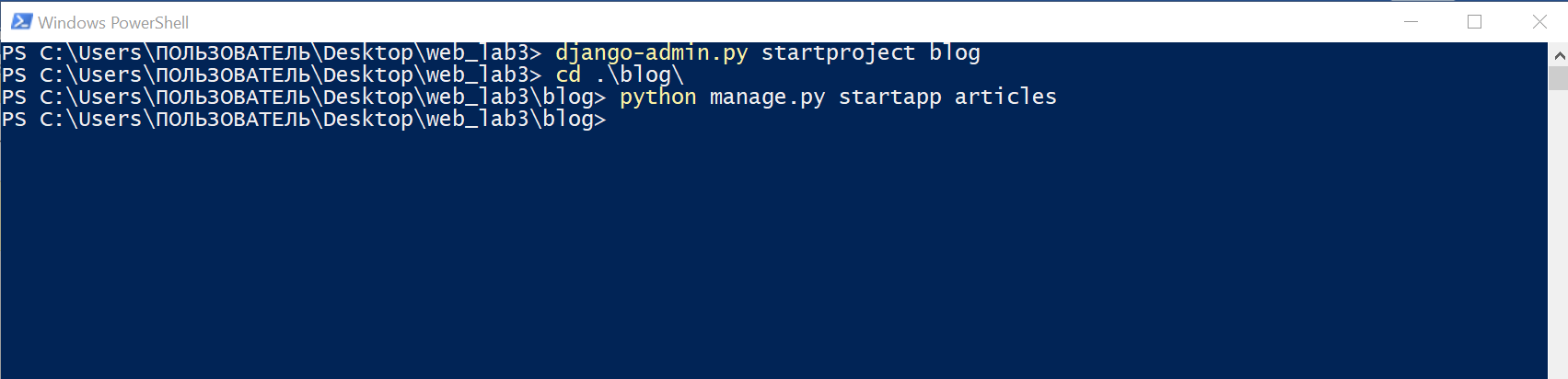
Рисунок 1. Создание проекта
Зайдите в директорию articles и в файл models.py сохраните код: (Рисунок 2)
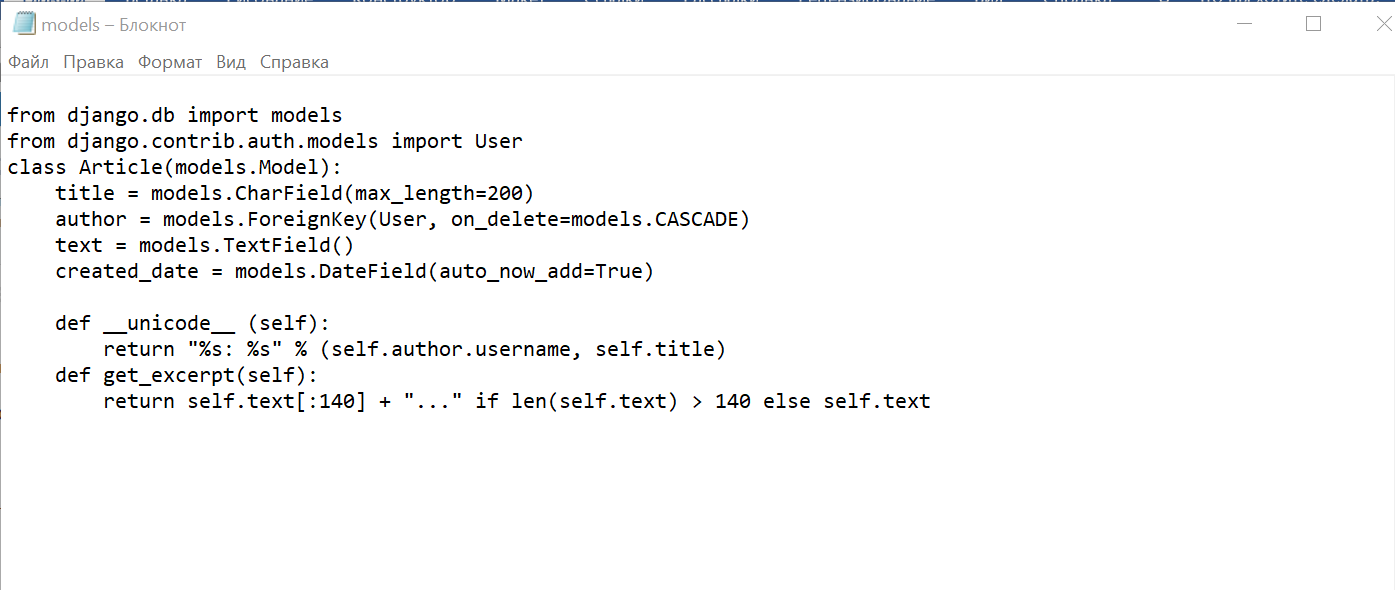
Рисунок 2. Редактирование файла “models”
Будущая модель статей будет иметь 4 поля: заголовок, автор, текст и время создания (в последнем значение будет устанавливаться автоматически).
Метод get_excerpt позволяет в списке всех статей выводить текст статьи не целиком, а показывать первые 140 символов.
В этой же директории откройте файл admin.py (он ответственен за настройку страницы записей в административном приложении. С административным приложением вы ознакомились в ходе выполнения лабораторной работы №1) и сохраните в нем следующий код (Рисунок 3)
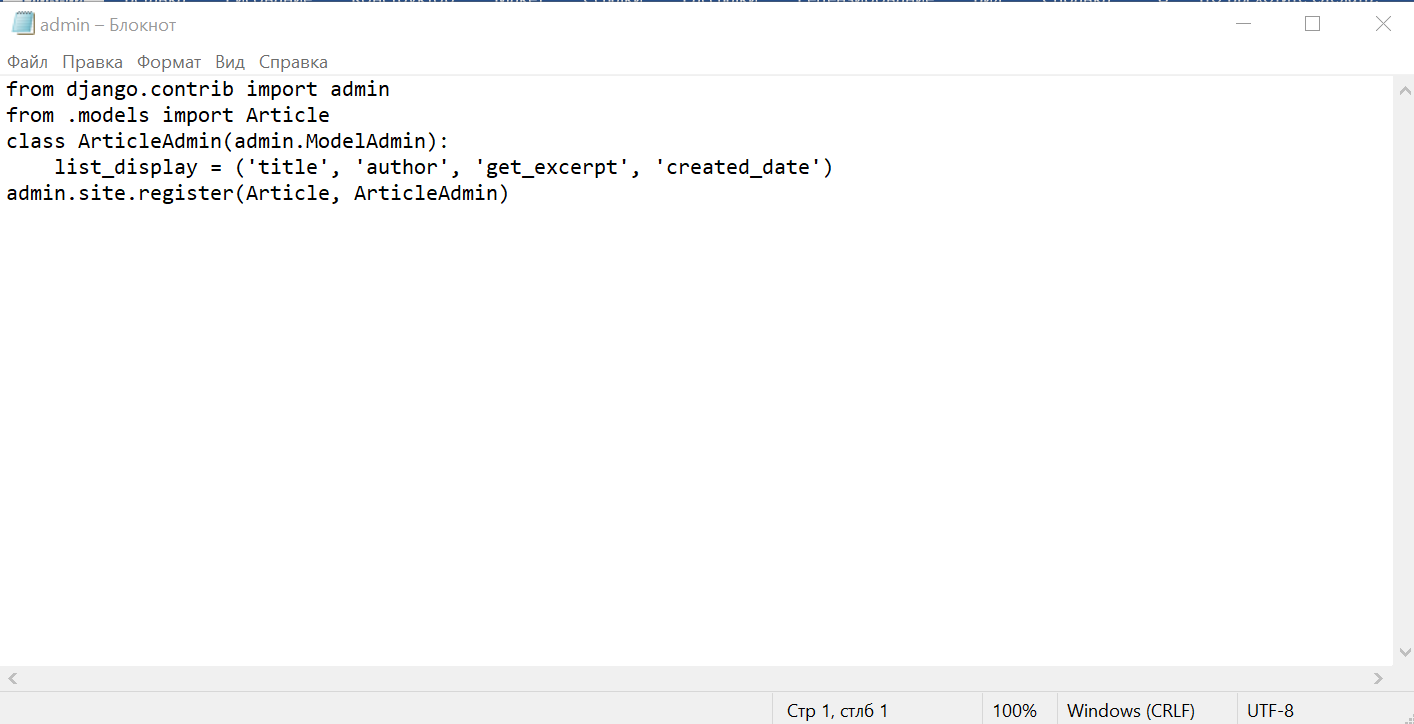
Рисунок 3. Редактирование файла “admin”
Класс ArticleAdmin нужен для того, чтобы, используя декларативный стиль, описать то, каким образом модель Article должна отображаться в административной панели.
В конце файла вызывается функция admin.site.register(), которой передаются два параметра: модель статей и класс, описывающий, как модель должна отображаться в административном интерфейсе. Эта функция объявляет, что данная модель должна быть добавлена в административный интерфейс.
Для проверки правильности выполнения
задания откройте административную
панель по адресу: http://127.0.0.1:8000/admin/.
Она должна выглядеть так (Рисунок 4):
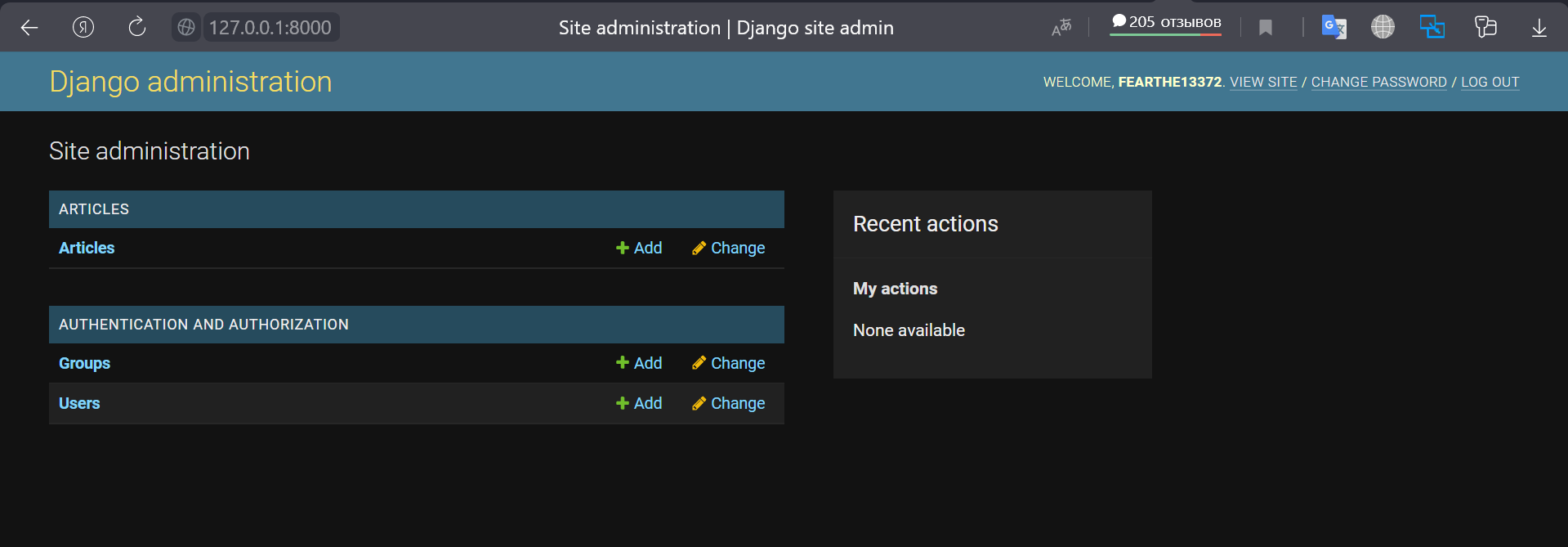
Рисунок 4. Административная панель
Задание:
Перейдите во вкладку Articles и создайте 3 статьи, заполнив все поля. (Рисунок 5)
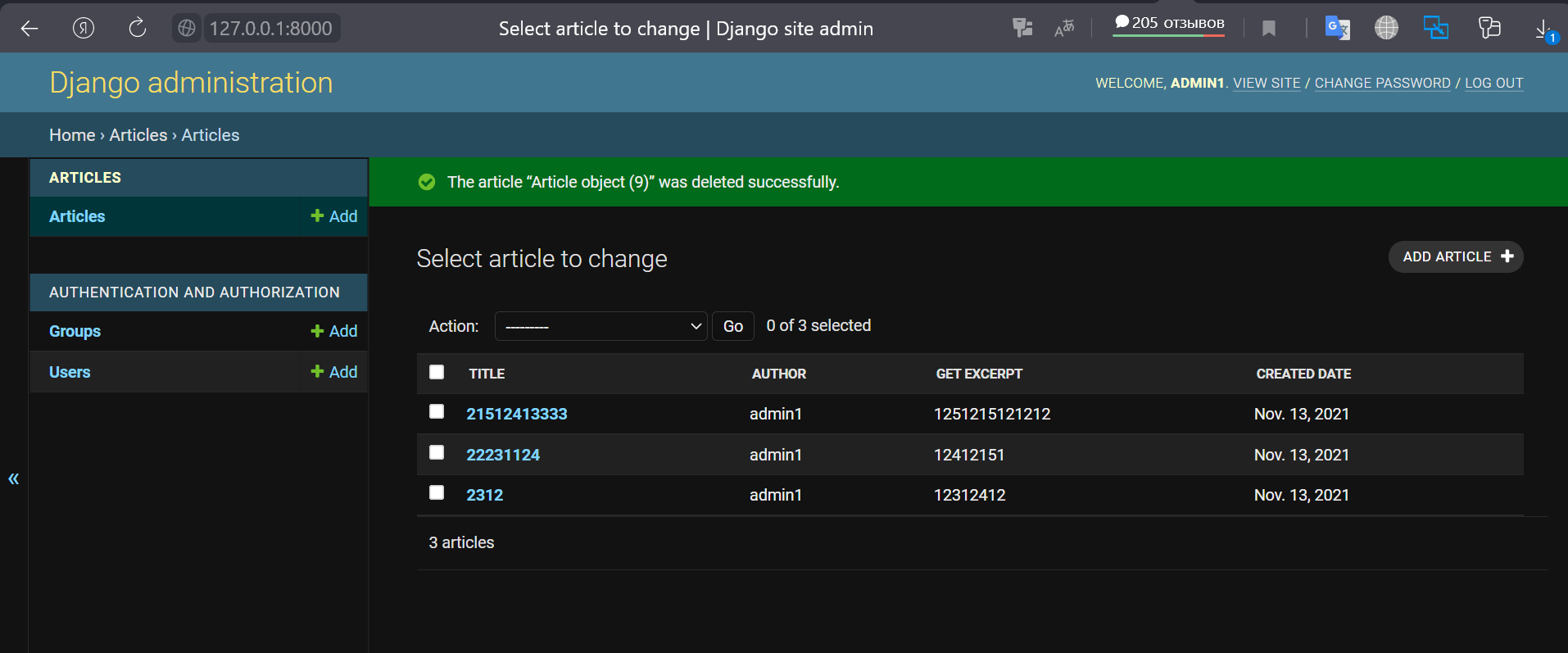
Рисунок 5. Создание статей
С помощью программы управления базами данных sqlite3 (например, SQLite Manager) откройте файл вашей базы данных текущего проекта, который хранится в папке проекта с именем, объявленным в настройках проектах в переменной «DATABASES.NAME». Найдите созданные в предыдущем пункте задания экземпляры записей. Измените текст одной записи и название статьи для другой. Создайте еще одну статью(Рисунок 6,7).
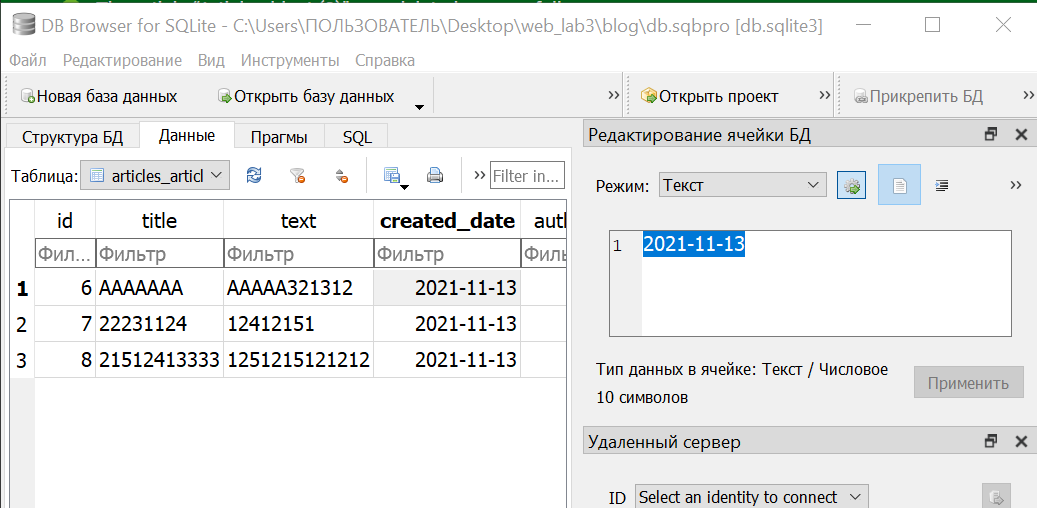
Рисунок 6. Редактирование статьи
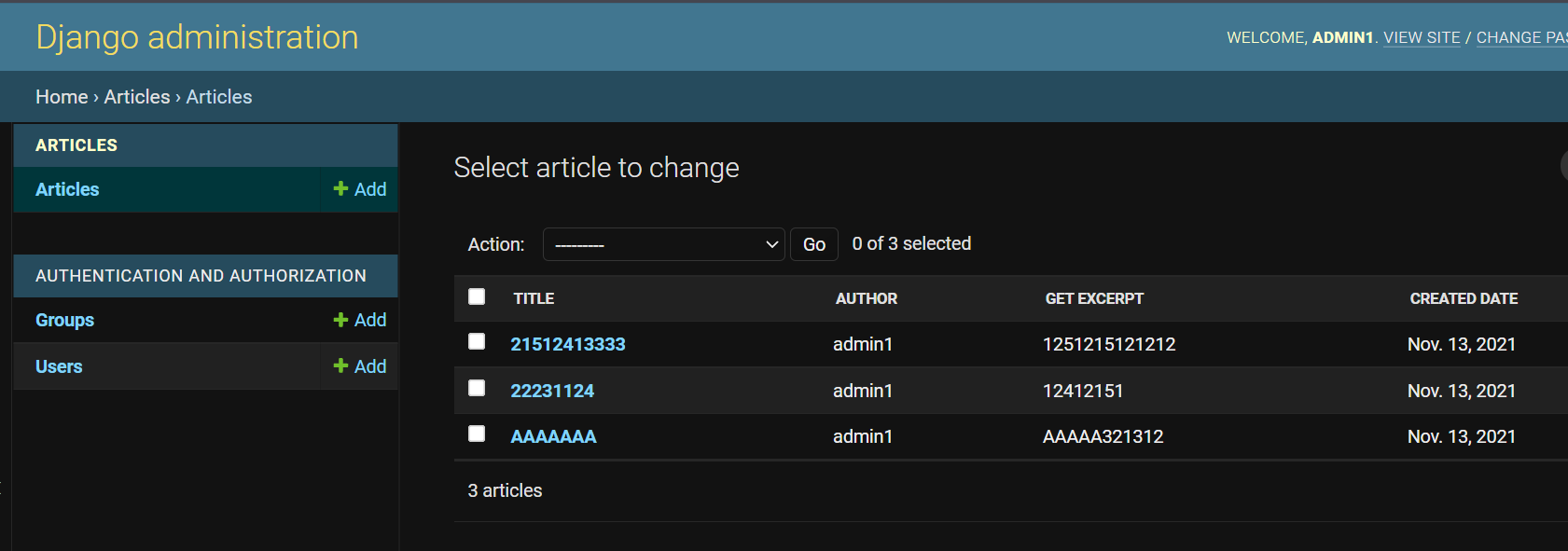
Рисунок 6. Результат редактирования
Динамическое генерирование шаблона для вывода всех экземпляров этой модели
В директории articles создайте папку templates, внутри которой создайте файл archive.html. В созданном файле шаблона в качестве названия страницы (тег <title>) укажите фразу «Архив статей». Затем в тег <body> добавьте 2 тега <div>:
<body>
<div class="header">
</div>
<div class="archive">
</div>
</body>
У первого тега <div> установлен класс header, а у второго – archive. Это помогает делать верстку понятной, потому что классы играют роль имен для каждого элемента, из названия класса становится понятно, для чего существует текущий элемент, а также помогает отличать нужные блоки друг от друга при установке стилей.
Во внутрь тега div с классом header добавьте изображение (например, логотип проекта). Пример добавления: <img src="{{ STATIC_URL }}img/logo.png" />
Во внутрь тега div с классом archive добавьте шаблон для отображения одной статьи. Так как у каждой записи есть название, автор, текст и время создания, для каждого поля записи нужно создать определенный элемнт в разметке страницы. Шаблон одного поста будет выглядеть так:
<div class="one-post">
<h2 class="post-title">{{ post.title }}</h2>
<div class="article-info">
<div class="article-author">{{ post.author.username }}</div>
<div class="article-created-date">{{ post.created_date }}</div>
</div>
<p class="article-text">{{ post.get_excerpt }}</p>
</div>
Поле «название» было помещено в тег <h2> c классом post-title, поля «автор» и «время создания» были помещены в один общий тег <div>, потому что в будущем эти два поля будут визуально находится на одной строке. Поле «текст» обрамлено тегом <p>, который означает один абзац текста (p – сокращение от «paragraph»). Ограничение на отображение только части текста статьи введено из-за того, что некоторые посты могут по размерам занимать несколько страниц, что, недопустимо при отображении списка сразу многих экземпляров.
Однако созданная разметка подходит для отображения одной статьи, а не нескольких. Для корректного отображения необходимо добавить цикл, который бы повторялся столько раз, сколько статей передано в контекст шаблона. Для этого существует шаблоный тег {% for item in list %}, практически идентичен циклу for языка Python. Переменная posts, передаваемая в шаблон, выполняет роль массива. Для того, чтобы разметка поддерживала отображение сразу многих записей, достаточно добавить строку начала цикла и строку его завершения(Рисунок 8):
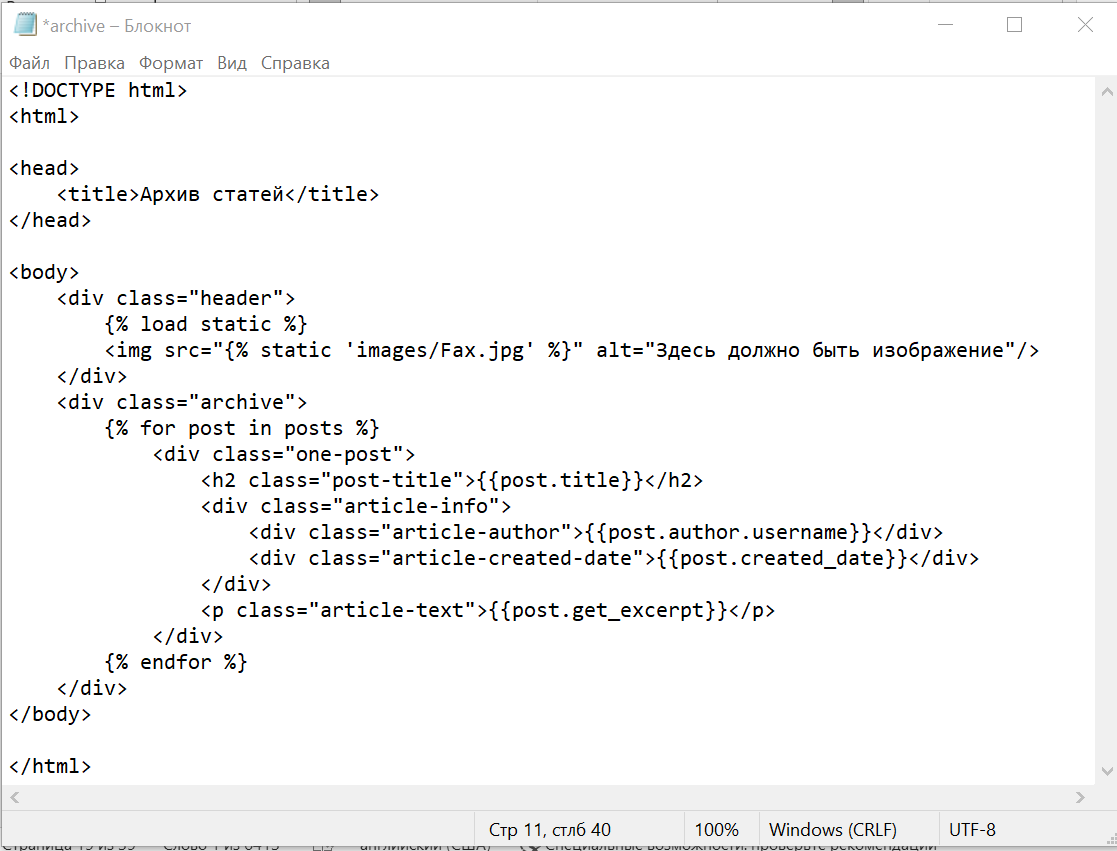
Рисунок 8. Результат редактирования
Теперь шаблон готов.
В файле views.py в директории articles создайте представление archive, которое будет возвращать html-страницу со всеми созданными постами в текущем проекте. Код представления:
from models import Article
from django.shortcuts import render
def archive(request):
return render(request, 'archive.html', {"posts": Article.objects.all()})
Теперь
необходимо настроить url, по которому
будут отображаться все статьи проекта.
Выполните это задание самостоятельно,
указав Django, что при заходе
пользователя на главную страницу нужно
отображать список всех записей.(Рисунок
9)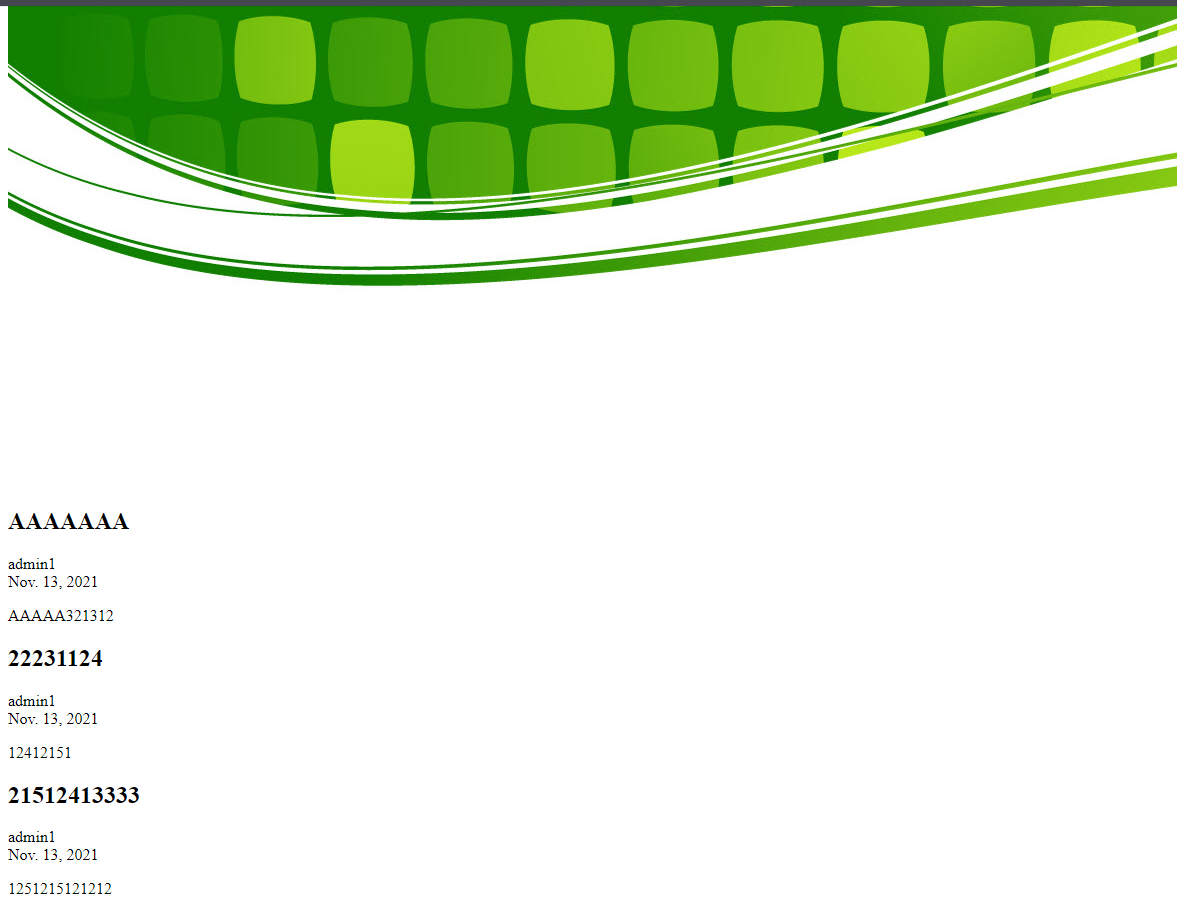
Рисунок 9. Отображение статей на главной странице
Задание:
Откройте файл базы данных, где хранятся экземпляры статей текущего проекта, с помощью программы управления базами данных sqlite3 и добавьте новую запись в блог через менеджер базы(Рисунок 10,11);
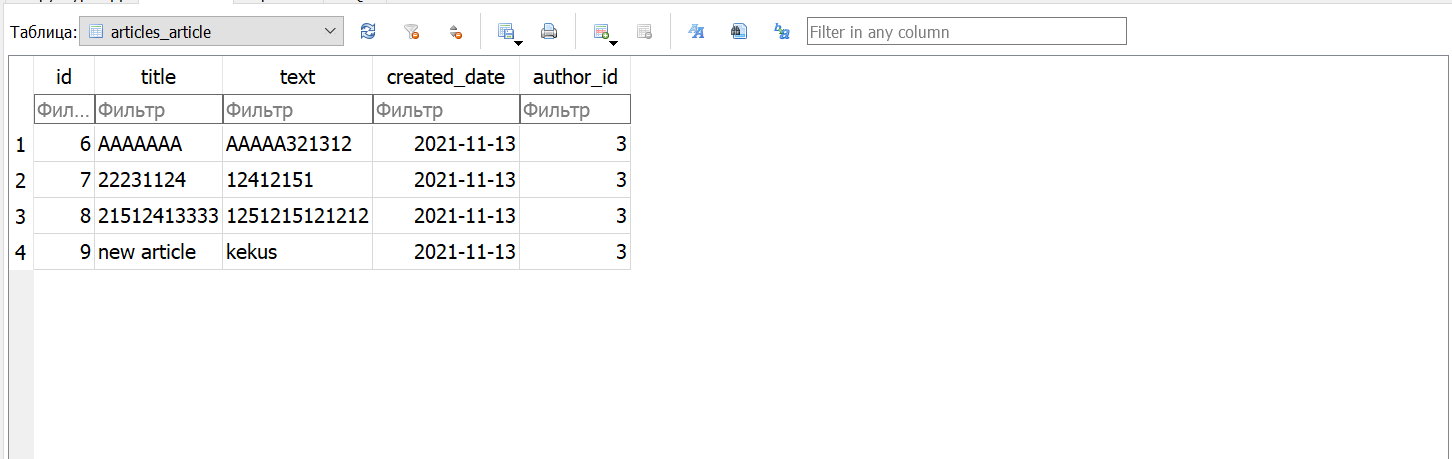
Рисунок 10. Создание новой татьи
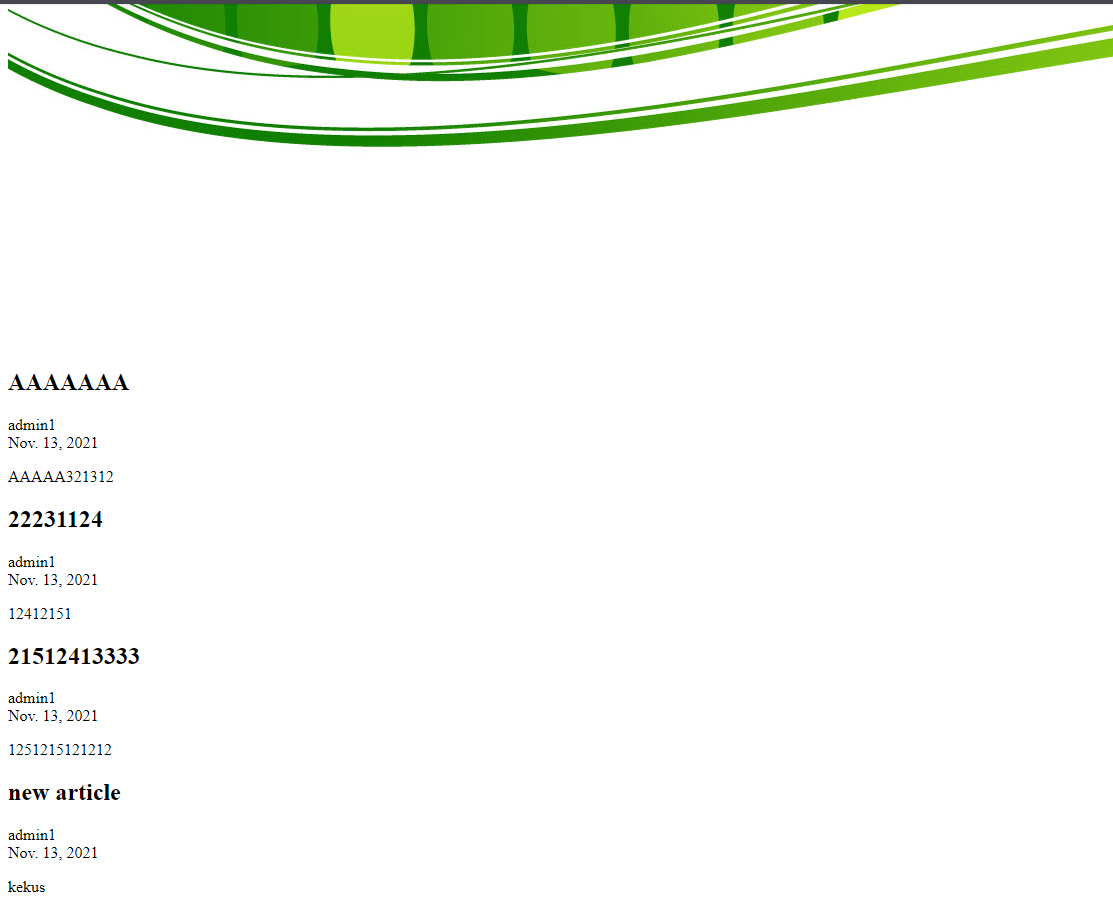
Рисунок 11. Отображение статей на главной странице
Загрузите ваш проект на любой гит-репозиторий (GitHub, GitLab, Google Code, Bitbucket и т.п. (Рисунок 12).)
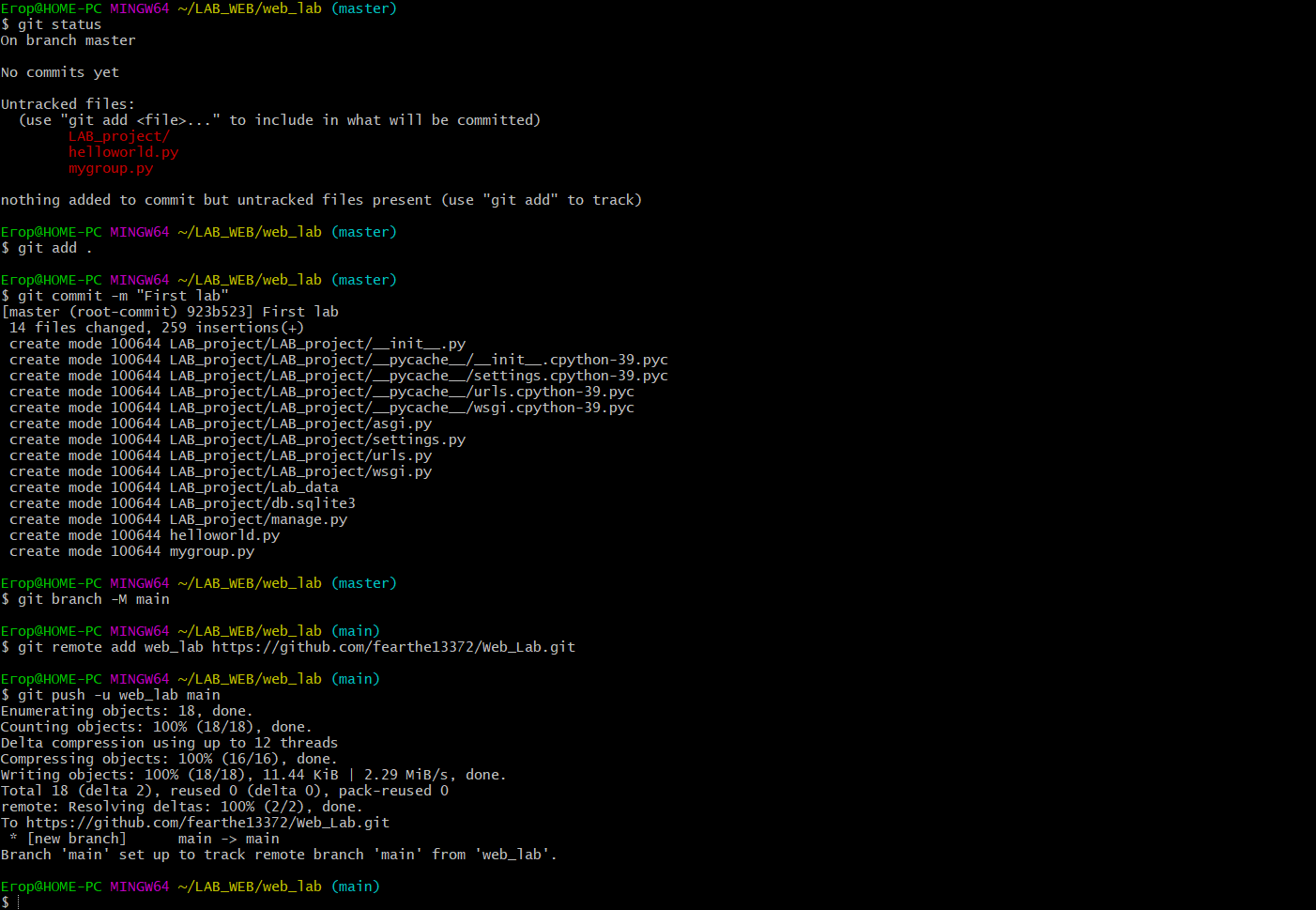
Рисунок 12 Загрузка на гитхаб
